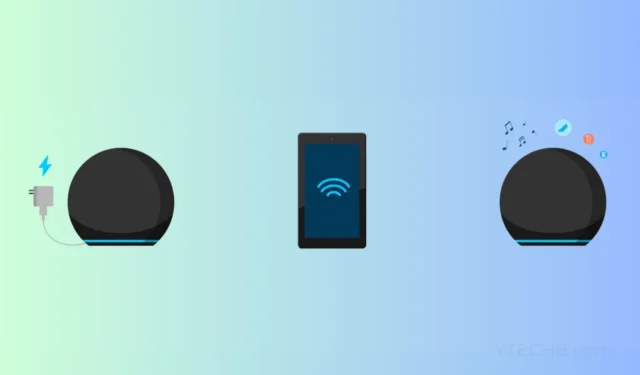
您必須先將 Amazon Echo 連接到 WiFi 才能使用 Alexa。這同樣適用於本手冊。您可以在此處了解如何通過 WiFi 連接 Amazon Echo。
當連接到 WiFi 時,Amazon Echo 設備可以執行許多功能,包括播放音樂、瀏覽互聯網、閱讀當天的新聞和天氣,以及管理智能家居小工具。您必須將 Amazon Alexa Echo 連接到 WiFi 才能使用其所有功能。
Alexa Echo 有多種型號和尺寸可供選擇。儘管它們可能與其他 Echo 設備不同並且操作方式不同,但所有 Echo 設備都可以使用相同的過程連接到 WiFi。有一種標準化的方式將 Amazon Echo 連接到互聯網是一件很棒的事情。
您可以通過以下兩種方式之一將您的 Amazon Echo 連接到互聯網。讓我們檢查一下將 Amazon Echo 連接到 WiFi 網絡的要求。
先決條件
- Alexa App(第一種方法)
- 亞馬遜迴聲
- 亞馬遜賬戶
- WiFi網絡
使用 Alexa 應用程序將 Amazon Echo 設備連接到 WiFi 的教程
讓我們來看看您的 Alexa Echo 智能揚聲器可以通過哪些主要方式連接到 WiFi 網絡。如果您已經擁有亞馬遜帳戶,那麼該過程的這一步對您來說將非常簡單。如果您還沒有這樣做,現在是時候通過轉到此頁面註冊一個亞馬遜帳戶了。
- 將 Amazon Alexa Echo 揚聲器連接到它隨附的電源。
- 在您的Android或iPhone上下載 Alexa 應用程序。
- 將您的亞馬遜賬戶連接到 Alexa 應用程序,以便您可以使用它。
- 成功登錄後,點擊 Alexa 應用程序導航至“設備”頁面。
- 選擇包含 Echo 和 Alexa 的選項。
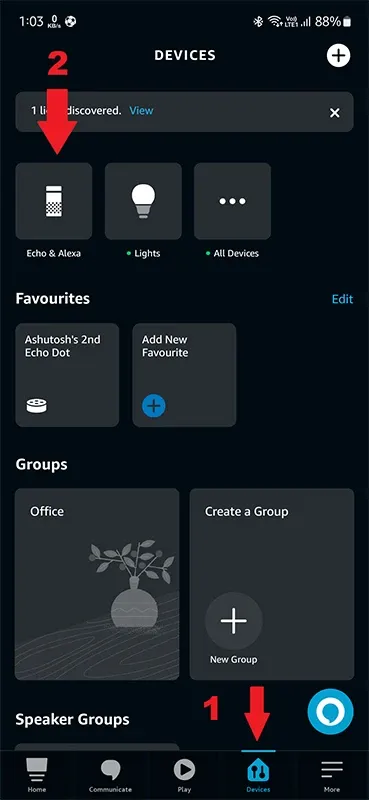
- 您現在可以通過點擊適當的選項來選擇您想要鏈接到 WiFi 網絡的 Alexa Echo 設備類型。

- 目前,Alexa Echo 在 WiFi 連接時只會顯示“未連接”狀態。
- 您需要尋找旁邊寫有“更改”一詞的選項。
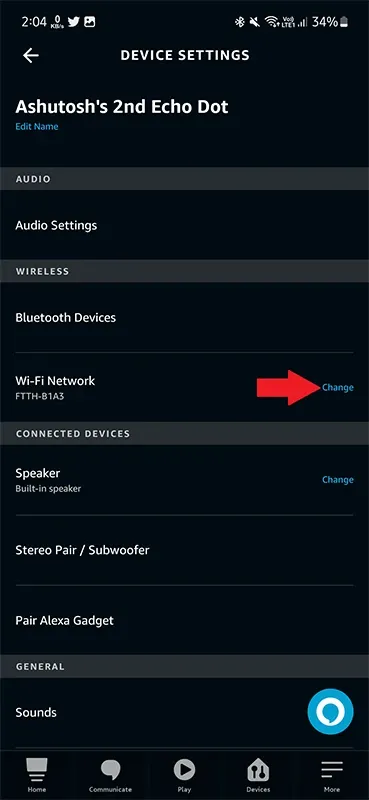
- 此時,應用程序將要求您按下“操作”按鈕(如果您的揚聲器配備了此類按鈕)。此時,Echo 將開始在設置模式下運行,橙色燈將閃爍。
- 點擊應用程序識別您的 Amazon Echo 設備後出現的圖標。
- 該應用程序現在將詢問您希望使用哪個 WiFi 網絡。輸入 WiFi 網絡密碼後點擊連接按鈕。
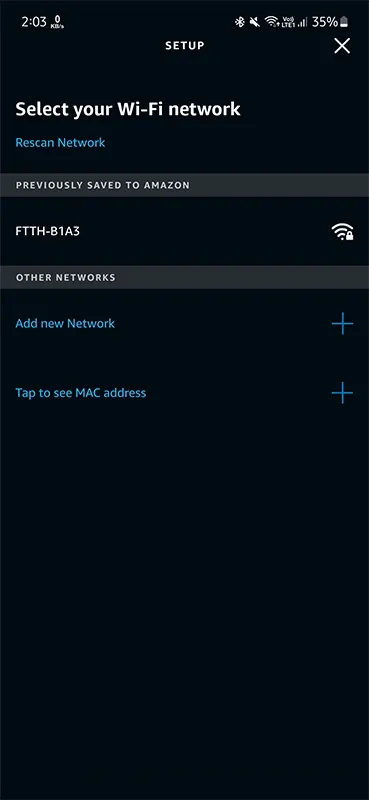
- 您的 Alexa Echo 已成功連接到互聯網,並準備好在完成後立即開始響應您的命令。
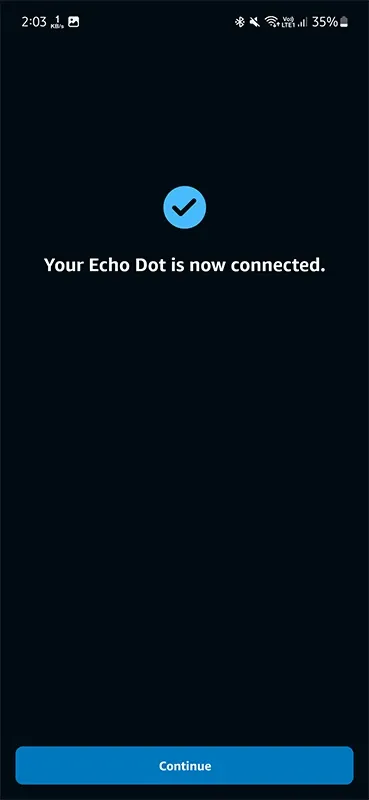
Amazon Echo:如何在不使用 Alexa 應用程序的情況下將其連接到 WiFi
如果您不想通過下載和使用應用程序將您的 Amazon Echo 連接到互聯網,則可以使用另一種方法。您可以使用個人計算機對此進行測試。
- 將計算機連接到互聯網後,打開計算機上的 Firefox 或 Safari 網絡瀏覽器。
- 現在,在您的網絡瀏覽器上導航到alexa.amazon.com。如果您遇到帶有“掃描二維碼”字樣的頁面,您所要做的就是單擊指示“返回到先前版本”的鏈接。
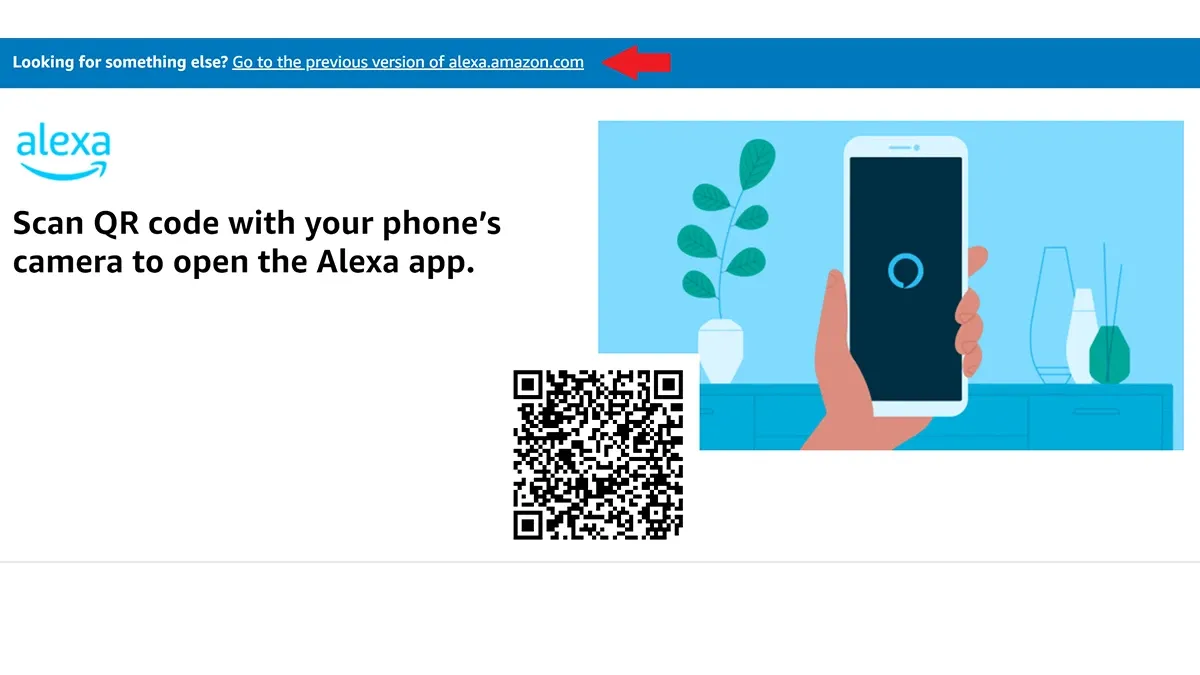
- 使用您在亞馬遜的帳戶登錄。
- 現在,通過單擊選擇“設置”選項。
- 您應該注意到屏幕右側有一個設置新設備的選項。確保你點擊它。

- 確定您使用的 Alexa Echo 設備的型號。之後,選擇您要使用的語言。

- 當它調出 Begin Echo Setup 頁面時,從出現的菜單中選擇 Proceed。
- 將 Alexa 插入電源,將其連接到電源。預計橙色燈以及揚聲器上的任何其他燈現在都會亮起。如果這不是第一次執行設置,請按下操作按鈕,直到橙色燈開始閃爍。
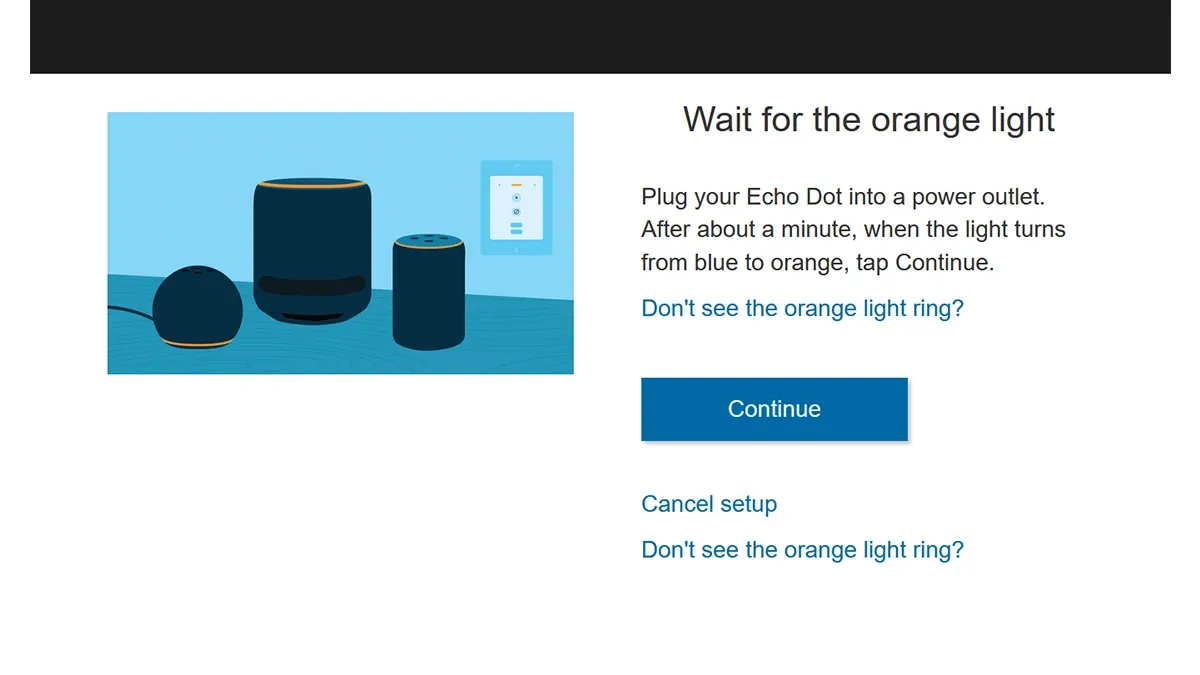
- Amazon Echo Speaker 現在將建立自己的獨立無線網絡。您需要將您的個人電腦連接到亞馬遜 wifi 網絡。
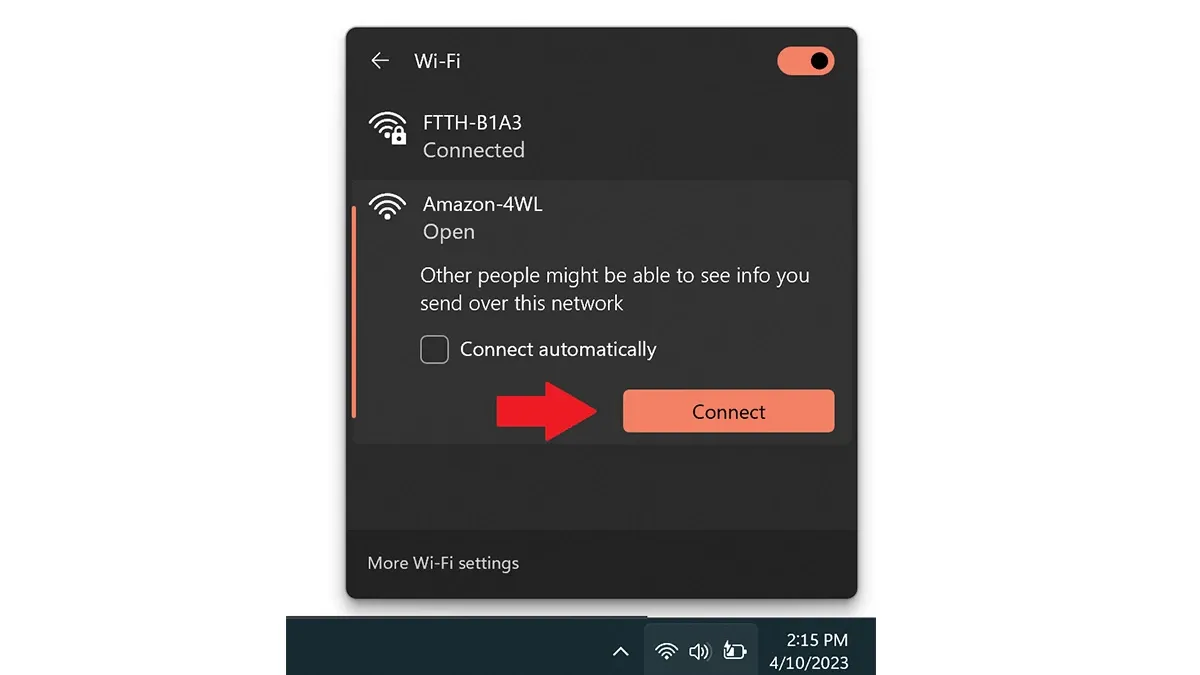
- 連接後,選擇“繼續”選項。
- 在接下來的頁面上,系統會提示您選擇要使用的 WiFi 網絡。
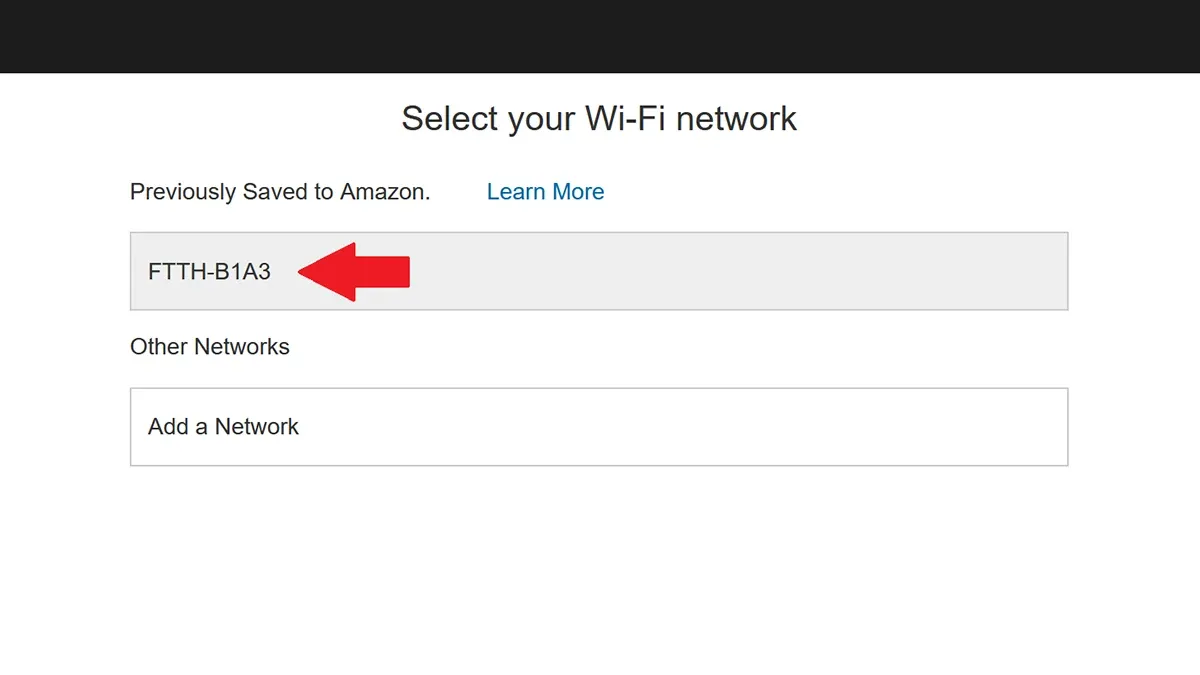
- 確保為您的 WiFi 網絡輸入正確的密碼。無需使用該應用程序,您現在已成功將您的 Amazon Echo 揚聲器連接到互聯網。
概括
關於如何使用兩種可能方法之一快速輕鬆地將 Amazon Echo 連接到 WiFi 的說明手冊到此結束。在任何給定時間,您都可以自由選擇您認為最實用的方法。在開始設置之前,請始終檢查您的 Echo 是否需要鏈接到亞馬遜帳戶才能正常運行。是的,Alexa Echo 揚聲器需要持續的互聯網連接才能正常運行並為您提供更好的服務。
有問題或疑問?如果您有任何意見或問題,請隨時在下面的空間中表達。




發佈留言 ▼